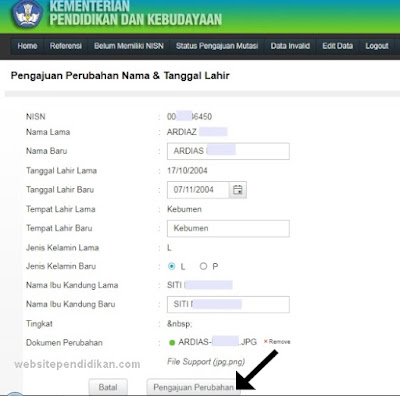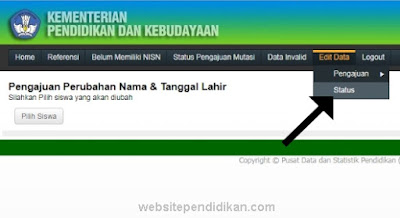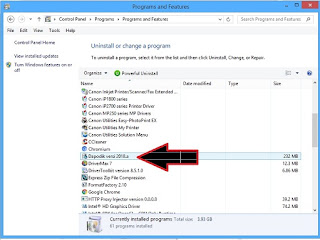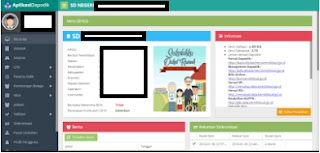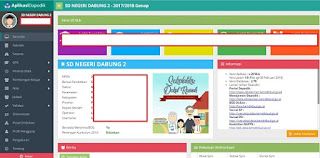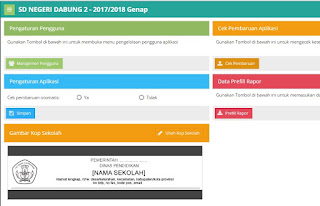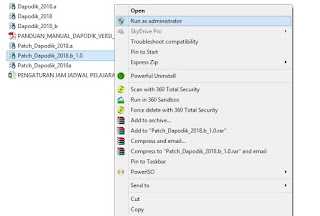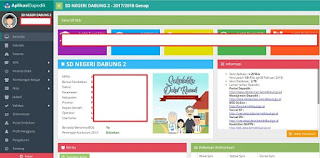Cara Menggunakan Revo Uninstaller
RevoUninstaller – Bagaimana sih Cara Menggunakan Revo Uninstaller Yang Benar ? Menggunakan komputer ataupun laptop secara berkala dan sering install lalu uninstall program tentunya akan meninggalkan file sampah atau junk file yang jika dibiarkan akan membuat size pada komputer anda semakin besar. Kebanyakan para pengguna komputer jika ingin meng-uninstall program selalu secara manual atau dari kontrol panel, padahal cara tersebut kurang efektif karena akan meninggalkan file sampah dan juga registry yang akan membuat performa komputer anda semakin menurun jika dibiarkan, lalu bagaimana cara mengatasi kendala tersebut ? Cara Mudah Untuk Menggunakan Revo Uninstaller Yang Benar

Cara Menggunakan Revo Uninstaller Yang Benar
Sangatlah mudah, ada beberapa software yang mendukung untuk menghapus junk file dan registry saat kita meng-uninstall program dan salah satu nya yang saya sarankan adalah Revo Uninstaller. Alasan saya menyarankan anda untuk menggunakan aplikasi ini adalah karena aplikasi ini mempunyai beberapa kelebihan yang lebih baik dari pada aplikasi lain diantaranya:
- Membuat restrore point
- Menganalisa program sebelum di gunakan
- Memberihkan file junk atau file sampah
- Membersihkan registry file yang tidak dipakai lagi
- Fitur Unintall Safe, Moderate, dan Advance
Cara Menggunakan Revo Uninstaller Yang Benar
Cara menggunakan Revo Uninstaller ini sendiri sangatlah mudah, disini kami akan menerangkan secara detail dan juga membuat video tutorial Cara Menggunakan Revo Uninstaller agar anda lebih mudah memahaminya. Untuk caranya sendiri adalah:
- Download aplikasi www.revouninstaller.com
- Install Program
- Setelah install selesai lalu jalankan aplikasinya
- Pilih pada tap uninstaller
- Pilih aplikasi mana yang ingin anda uninstall
- Klik kanan pilih uninstall
- Tunggu hingga proses selesai lalu pilih scan (untuk menghapus file sampah dan registry sisa dari aplikasi)
- Pilih select all lalu pilih delete lalu pilih yes
- Jika masi ada pilihan untuk menghapus saya sarankan untuk menghapusnya caranya sama dengan mengklik delete lalu pilih yes